Użytkownicy i grupy BPS
Węzeł zawiera listę użytkowników i grup dostępnych w platformie WEBCON BPS. Okno węzła podzielone jest na dwie zakładki: Użytkownicy BPS oraz Grupy BPS zawierające informacje na temat odpowiednio dostępnych użytkowników i grupy.
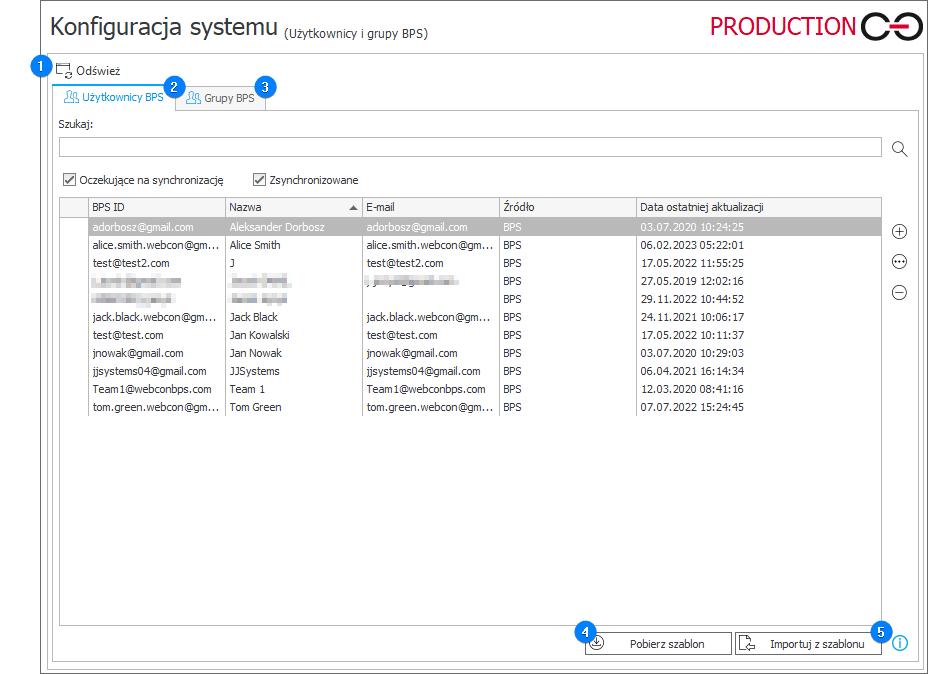
1. Odśwież
Przycisk dostępny w obu zakładkach (Użytkownicy BPS oraz Grupy BPS) odświeża listę użytkowników lub grup BPS.
2. Użytkownicy BPS
Lista lokalnie utworzonych użytkowników BPS. Za pomocą znajdujących się po prawej stronie przycisków oraz
możliwe jest dodawanie lub usuwanie użytkowników z listy. Naciśnięcie przycisku wielokropka
pozwala edytować informacje na temat dostępnych już na liście użytkowników.
Listę można przeszukiwać, używając słów kluczowych, jak również szeregować informacje według identyfikatora BPS ID, nazwy (zwykle imienia i nazwiska), adresu e-mail, źródła, jak również daty ostatniej synchronizacji.
Ponadto możliwe jest zawężenie listy wyświetlanych użytkowników lub grup do pozycji zsynchronizowanych (przycisk wyboru Zsynchronizowane) lub oczekujących na synchronizację (przycisk Oczekujące na synchronizację).
3. Grupy BPS
Zakładka zawiera informacje na temat grup użytkowników. Podobnie jak w przypadku listy Użytkownicy BPS znajdujące się po prawej stronie przyciski umożliwiają dodawanie (), usuwanie (
) oraz edytowanie (
) grup. W polu Administratorzy grup BPS wymieniono administratorów grup BPS.
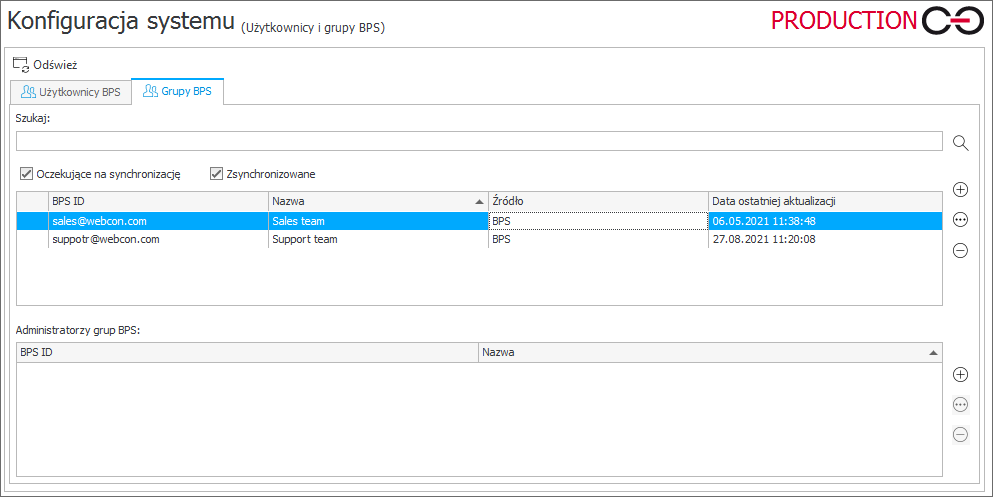
4. Pobierz szablon
Naciśnięcie przycisku powoduje pobranie na dysk szablonu BpsUsers w formacie .xlsx zawierającego wstępnie zdefiniowane nagłówki kolumn z danymi użytkowników BPS.
5. Importuj z szablonu
Przycisk pozwala zaimportować użytkowników z pliku szablonu. Plik szablonu musi zawierać uzupełnione kolumny Email, Name oraz BpsId (w formacie UPN). Kolumna BpsId nie może zawierać znaków: „\”, „%”, „&”, „*”, „+”, „/”, „=”, „?”, „{”, „}”, „|”, „<”, „>”, „(”, „)”, „;”, „:”, „,”, „[”, „]”, „"”, „#”. Dane w pozostałych kolumnach są opcjonalne.
Jako ikonę należy w kolumnie Picture umieścić plik obrazka (w formacie .jpeg, .bmp, .png, .gif) zakodowany w tekstowym formacie Base64 z prefiksem (Data URL), np. data:image/png;base64,/AAAAAAAAAA=. Zaleca się używanie plików o rozmiarze 96x96 px nieprzekraczających 10 KB.